在NGM中快速入门建模与仿真:从HelloWorld模型到结果分析
以下教程将详细介绍如何在NGM平台中完成模型编辑-编译-仿真-分析全流程,并提供扩展操作技巧。
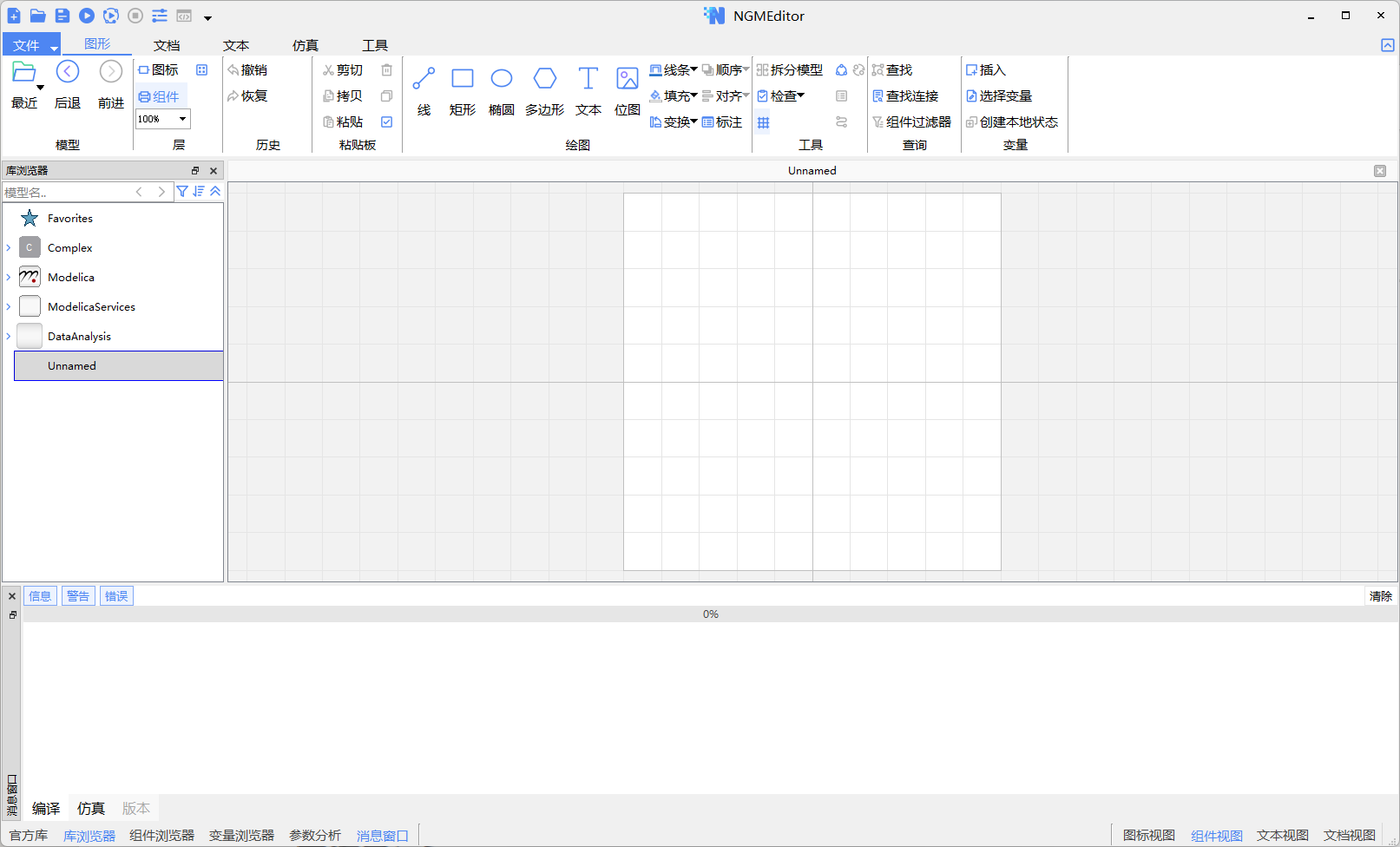
Step 1:进入文本编辑界面
- 切换至文本模式:
- 在软件左上方选项卡中点击 “文本” 按钮(图标可能显示为
</>或“代码”),进入Modelica纯文本编辑界面。
- 创建/编辑模型:
Step 2:模型编译与检查
- 保存模型:按
Ctrl+S 保存文件(建议命名与模型一致,如HelloWorld.mo)。
- 语法检查:
- 点击工具栏的 “检查” 按钮,NGM会自动检测代码错误。
Step 3:启动仿真
切换至仿真界面:
- 点击左上方选项卡的 “仿真” 按钮,进入仿真配置界面。
设置仿真参数:
- 仿真时间:设置为
10秒(默认可能为1秒,需手动输入调整)。
- 求解器选择:根据模型刚度选择(简单模型可使用默认
CVODE求解器)。
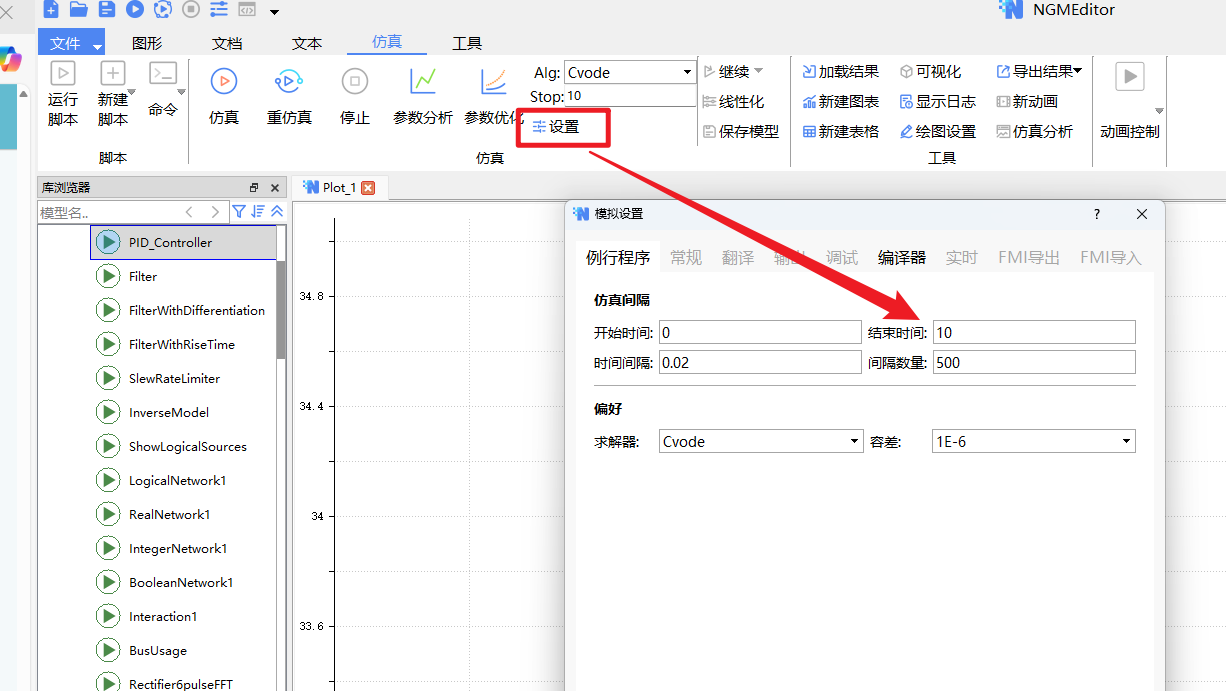
运行仿真:
- 点击 “仿真” 按钮(▶️图标),状态栏显示“仿真完成”即表示成功。
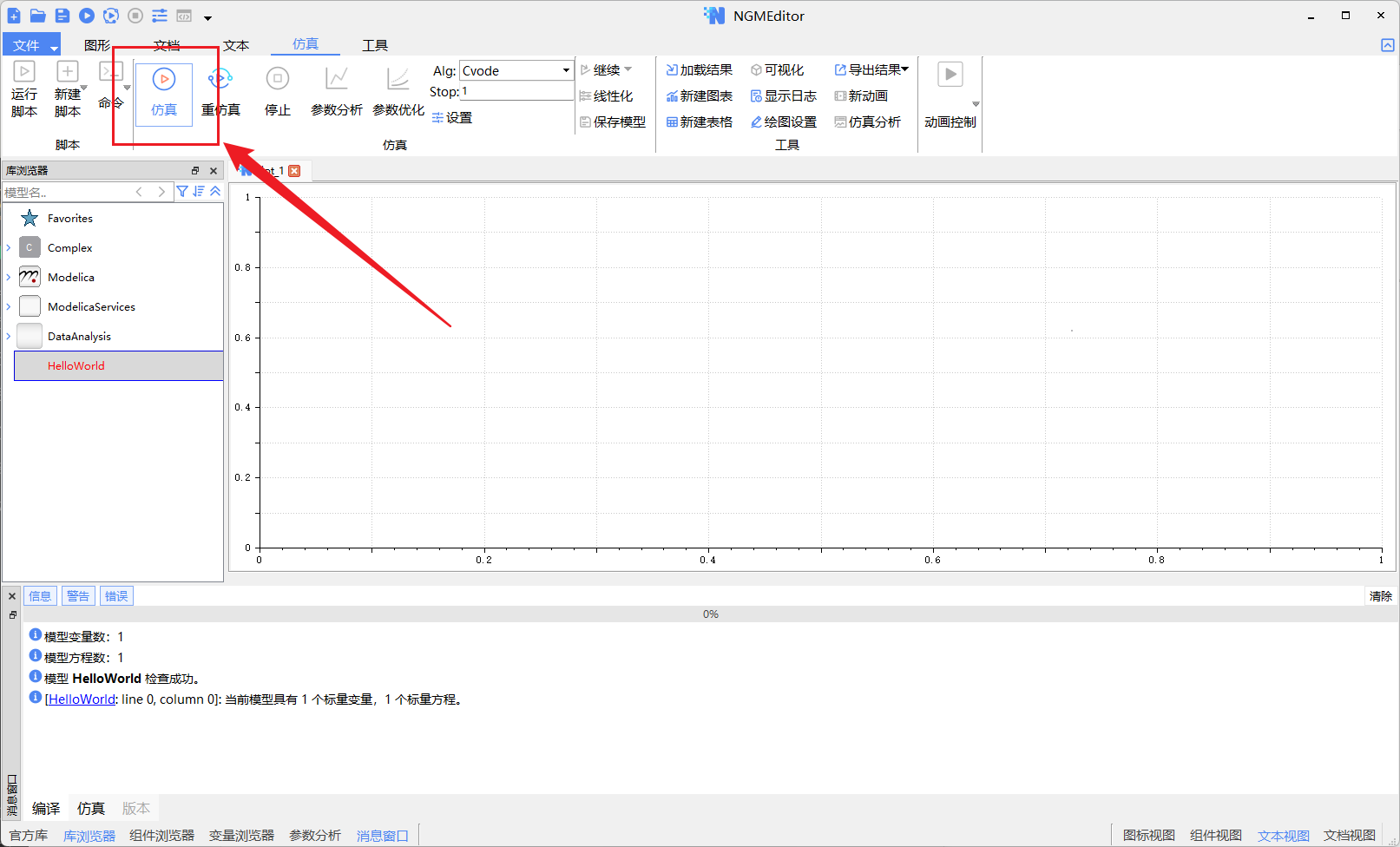
---
Step 4:结果分析与解读
查看变量曲线:
- 在右侧变量列表中勾选
x,主界面将显示其随时间变化的曲线。
曲线特性解读:
- 初始值:默认x初始值为0,因此曲线从0开始上升。
- 动态响应:根据方程
dx/dt=1-x,x最终会趋近于稳态值1(曲线呈指数增长)。
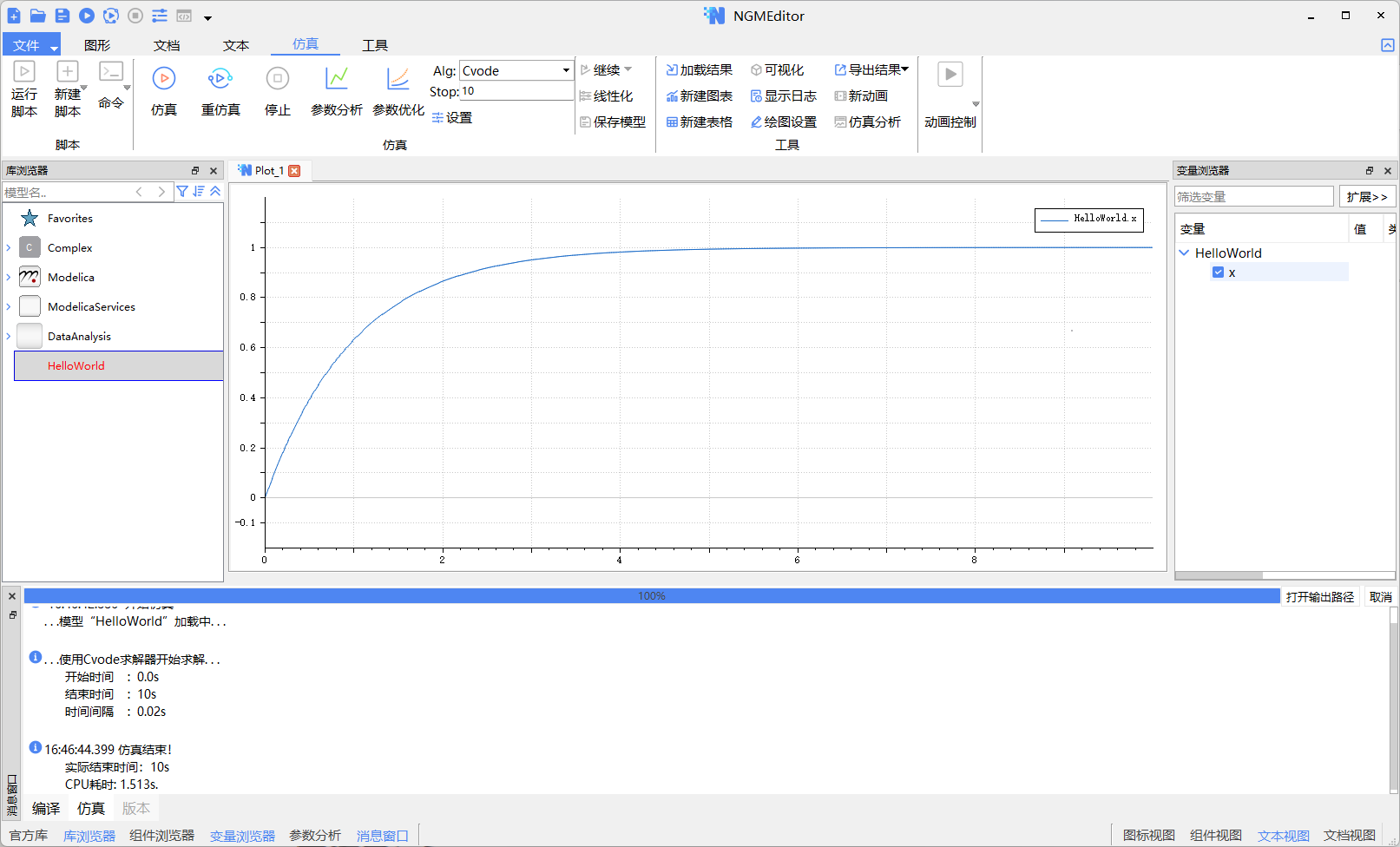
数据导出(扩展功能):
- 选择 “导出结果”,可将仿真结果保存为CSV/Excel文件。
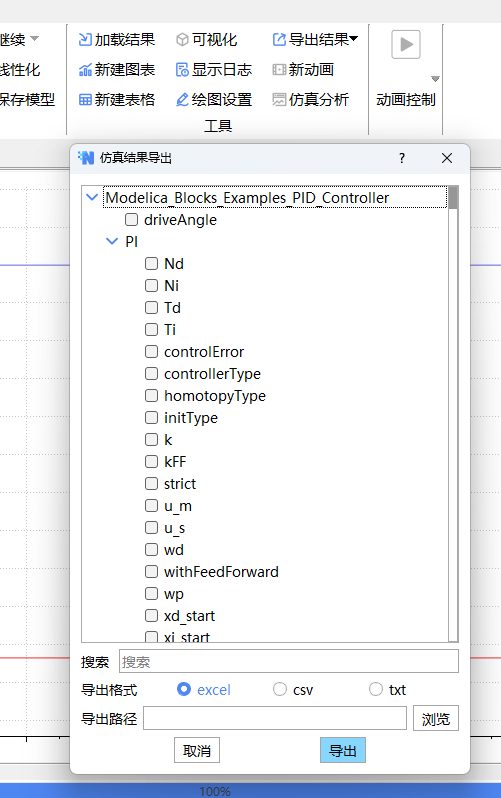
Step 5:进阶操作示例
1. 修改模型初始值
在模型中添加初始值定义,观察曲线变化:
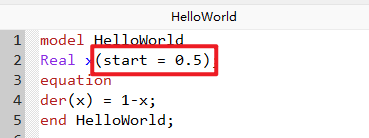
- 效果对比:曲线从0.5开始上升,稳态仍为1,但收敛速度不变。
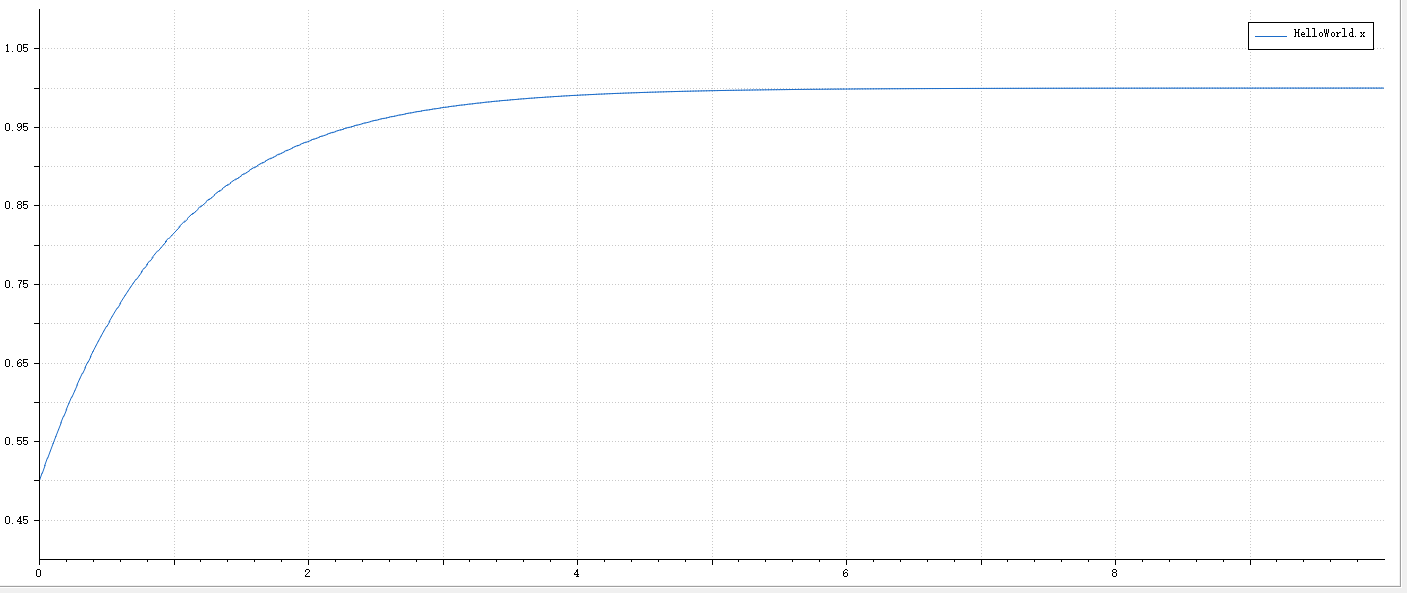
2. 多变量仿真
扩展模型为多变量系统:
model HelloWorld
Real x(start = 0.5);
Real y;
equation
der(x) = 1-x;
y=der(x);
end HelloWorld;
- 仿真结果:同时勾选x和y,观察两者的耦合动态。
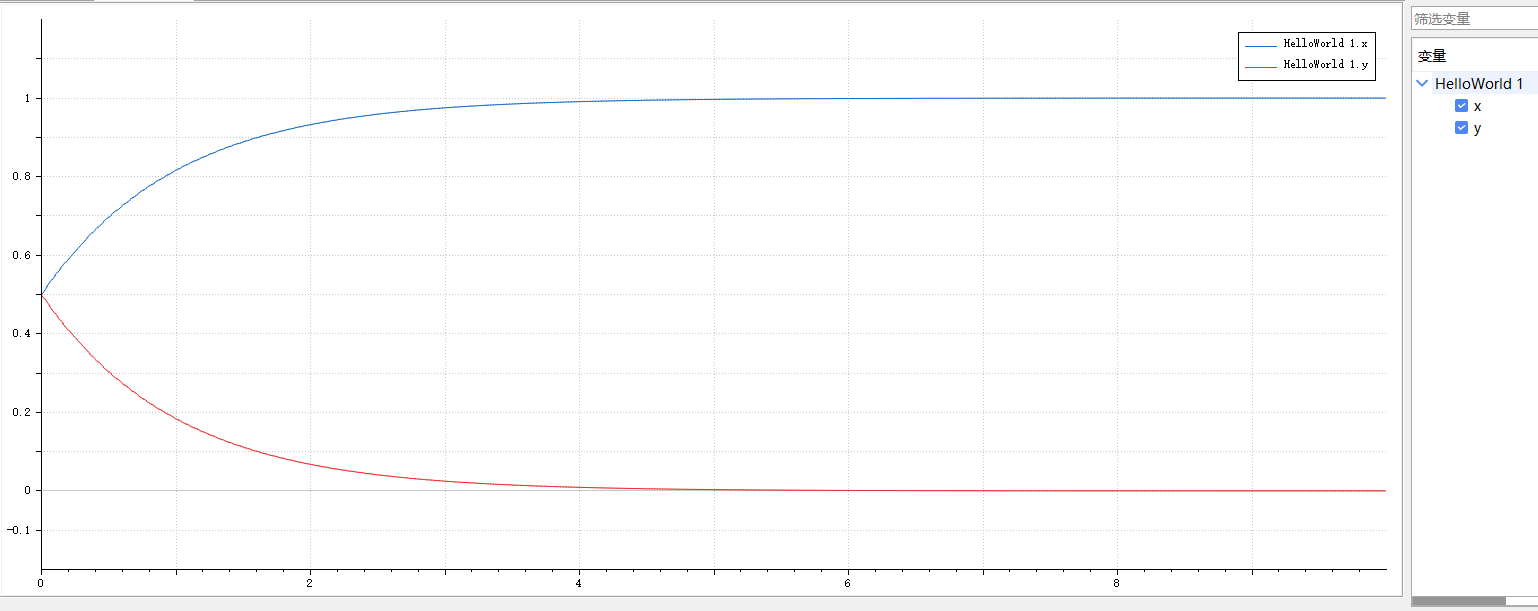
常见问题速查
❓ 仿真时报错“模型检查失败”
- 检查模型中变量数量与方程数量是否一致(如遗漏方程
der(y)=...)。
❓ 曲线显示空白
- 确认仿真时间是否设置过短(例如设为10秒而非0.1秒)。
- 检查变量是否勾选正确。
❓ 如何快速学习Modelica语法?
- 在NGM帮助文档中搜查看“Modelica基础语法”
通过以上步骤,您已掌握NGM的基础建模与仿真功能。下一步可尝试参数扫描分析或FMU联合仿真,进一步探索复杂系统的设计与优化!